Gmail là dịch vụ email phổ biến của Google, mang đến cho người dùng những tiện ích tuyệt vời trong việc gửi và nhận email, quản lý lịch, liên hệ, và nhiều tính năng khác. Tuy nhiên, có thời điểm bạn có thể muốn xóa tài khoản Gmail của mình vĩnh viễn. Tuy nhiên không phải ai cũng biết cách xóa tài khoản Gmail đơn giản. Bài viết này sẽ hướng dẫn bạn cách xoá tài khoản Gmail một cách chi tiết, trên cả máy tính và điện thoại di động.
Trước khi đến với mục cách xoá tài khoản Gmail, chúng ta hãy cùng điểm qua một vài thông tin cơ bản về Gmail nhé.
Gmail là gì?
Gmail là viết tắt của “Google Mail”. Dịch vụ này cho phép người dùng tạo ra và quản lý tài khoản email để gửi và nhận thư điện tử qua internet. Gmail được ra mắt lần đầu vào ngày 1 tháng 4 năm 2004 và đã trở thành một trong những dịch vụ email phổ biến nhất trên toàn thế giới.
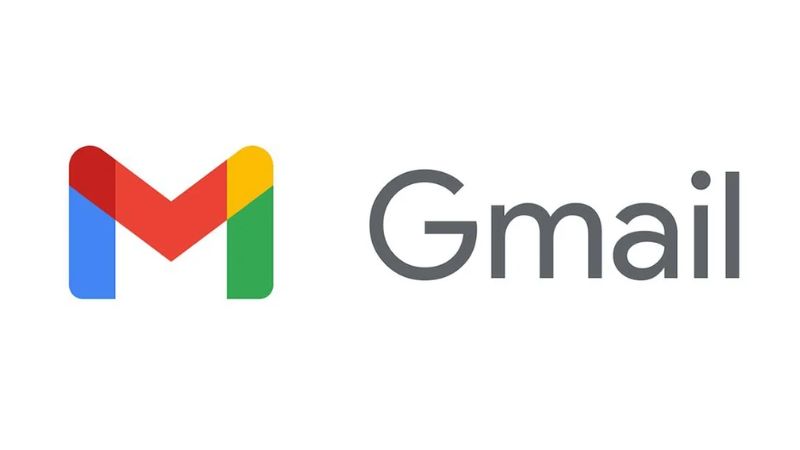
Với dung lượng lên đến 15 GB để lưu trữ email và một công cụ tìm kiếm mạnh mẽ, Gmail đã định hình lại cách chúng ta quản lý email. Gmail không chỉ là một dịch vụ email bình thường. Nó là lựa chọn hàng đầu của hơn 1,2 tỷ người dùng trên toàn thế giới.
Tính năng nổi bật của Gmail
Dưới đây là các tính năng nổi bật của Gmail mà chúng ta cần tham khảo.
Giao diện thân thiện
Giao diện của Gmail thân thiện với người dùng, được thiết kế gọn gàng và sáng sủa, tạo điều kiện thuận lợi cho việc quản lý email. Một thanh tìm kiếm mạnh mẽ giúp bạn nhanh chóng tìm kiếm email cụ thể, và một tính năng thông minh phân loại email thành các tab đảm bảo hộp thư của bạn luôn gọn gàng và ngăn nắp.
Bảo mật mạnh mẽ
Gmail áp dụng các biện pháp bảo mật cao cấp như mã hóa đầu cuối, kiểm tra đăng nhập hai yếu tố, và lọc thư rác mạnh mẽ để bảo vệ tài khoản email của người dùng khỏi các tấn công trực tuyến.
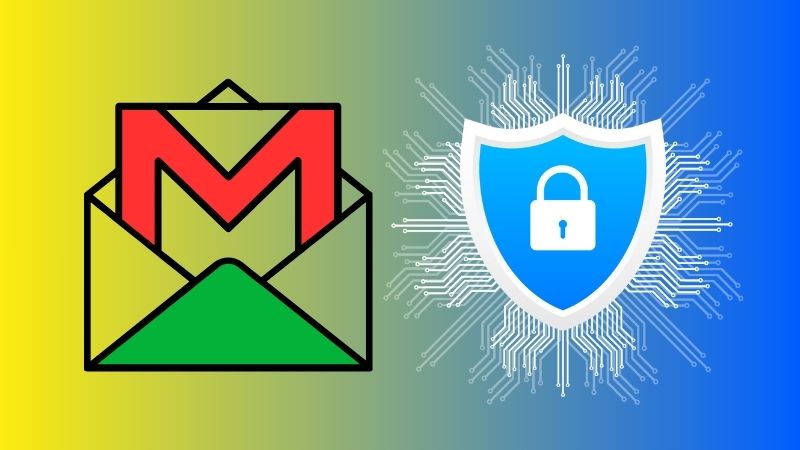
Dung lượng lớn
Gmail cung cấp dung lượng lưu trữ email lớn, cho phép bạn lưu trữ nhiều thư và tệp đính kèm.
Tích hợp dễ dàng
Gmail tích hợp tốt với các dịch vụ khác của Google như Google Drive, Google Calendar, và Google Contacts. Điều này giúp người dùng quản lý thông tin cá nhân và tài liệu một cách hiệu quả.
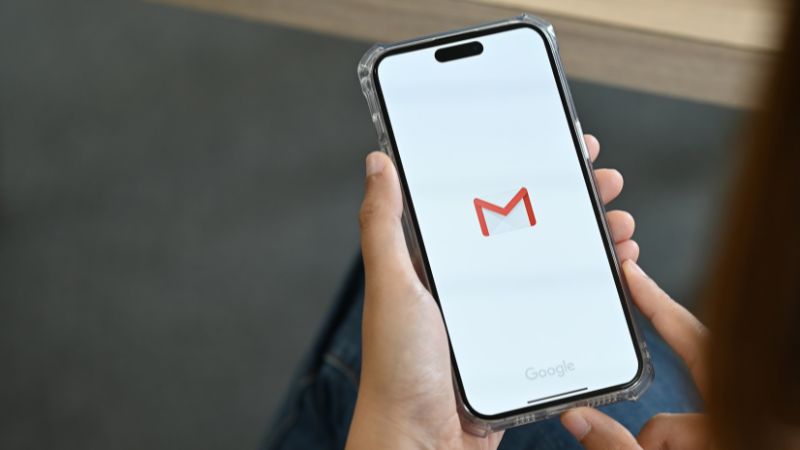
Tiện ích di động
Gmail có các ứng dụng di động dành riêng cho các hệ điều hành như Android và iOS, cho phép người dùng truy cập và quản lý email từ thiết bị di động.
Dịch vụ miễn phí
Gmail cung cấp phiên bản cơ bản miễn phí với một loạt tính năng hữu ích. Tuy nhiên, Google cũng cung cấp phiên bản trả phí gọi là “G Suite” (hoặc “Google Workspace”) cho doanh nghiệp và tổ chức.
Gmail đã trở thành một phần quan trọng trong cuộc sống cá nhân và công việc của nhiều người trên khắp thế giới, với khả năng gửi, nhận, và quản lý email một cách hiệu quả và an toàn.
Tại sao cần xoá Gmail?
Có nhiều lý do mà một người có thể muốn xóa tài khoản Gmail của họ. Cùng mình điểm qua những lý do phổ biến ngay bên dưới nhé.
Chuyển đổi sang dịch vụ email khác
Một số người muốn thay đổi dịch vụ email hoặc sử dụng một tài khoản email khác cho mục đích cá nhân hoặc chuyên nghiệp. Trong trường hợp này, họ có thể muốn xóa tài khoản Gmail hiện tại.
Cách xoá tài khoản Gmail khi bị nhiễm Virus hoặc hack
Nếu tài khoản Gmail của bạn bị nhiễm virus hoặc bị hack, việc xóa tài khoản có thể là một cách để ngăn chặn thông tin cá nhân của bạn bị lộ ra ngoài.
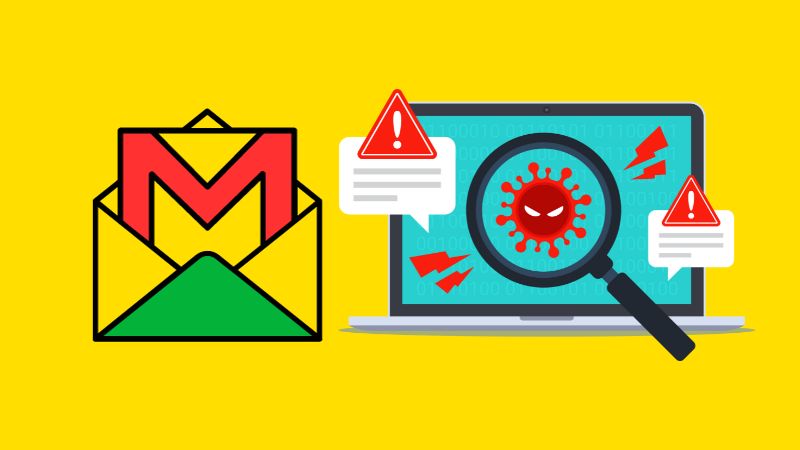
Quản lý tài khoản nhiều lựa chọn
Nếu bạn quản lý nhiều tài khoản email và muốn giảm bớt số lượng tài khoản, việc xóa tài khoản Gmail không cần thiết có thể giúp bạn tập trung vào tài khoản chính hoặc ưa thích.
Thay đổi trong tình huống cá nhân hoặc nghiệp vụ
Thay đổi trong công việc có thể đòi hỏi bạn thay đổi cách quản lý email hoặc chuyển đổi sang một dịch vụ khác.
Nguy cơ bị xâm phạm
Nếu bạn nghi ngờ rằng tài khoản Gmail của bạn đã bị xâm phạm hoặc bị sử dụng một cách trái phép, bạn có thể muốn xóa tài khoản để chặn sự xâm nhập không an toàn, bảo vệ thông tin cá nhân.
Lưu ý rằng các cách xóa tài khoản Gmail không chỉ ảnh hưởng đến email của bạn mà còn có thể liên quan đến các dịch vụ và dữ liệu khác liên quan đến tài khoản Google, như Google Drive, Google Photos và Google Calendar. Trước khi quyết định xóa tài khoản, hãy đảm bảo sao lưu và tải về dữ liệu quan trọng của bạn.
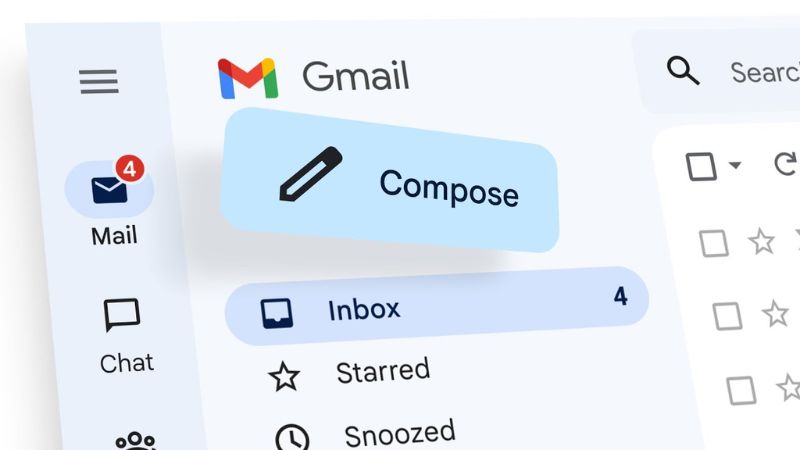
Chuẩn bị gì trước khi thực hiện cách xoá tài khoản Gmail?
Dữ liệu quan trọng: Đảm bảo bạn đã sao lưu những dữ liệu và email quan trọng. Một khi tài khoản Gmail bị xóa, tất cả email và cài đặt liên quan sẽ mất.
Liên kết với dịch vụ khác: Gmail thường liên kết với nhiều dịch vụ khác của Google. Các dịch vụ đó như là Google Drive, Google Photos, và Google Calendar. Đảm bảo bạn đã ngắt liên kết hoặc di chuyển dữ liệu ra khỏi tài khoản Gmail trước khi thực hiện xóa.
Cách xoá tài khoản Gmail vĩnh viễn trên nhiều thiết bị
Để xóa tài khoản Gmail một cách vĩnh viễn trên máy tính hoặc điện thoại di động, bạn cần tuân theo các bước cụ thể dưới đây:
Cách xoá tài khoản Gmail trên máy tính
Bước 1: Truy cập vào đường link bên dưới
Trên máy tính, mở trình duyệt web và vào trang tại đây (https://myaccount.google.com/).
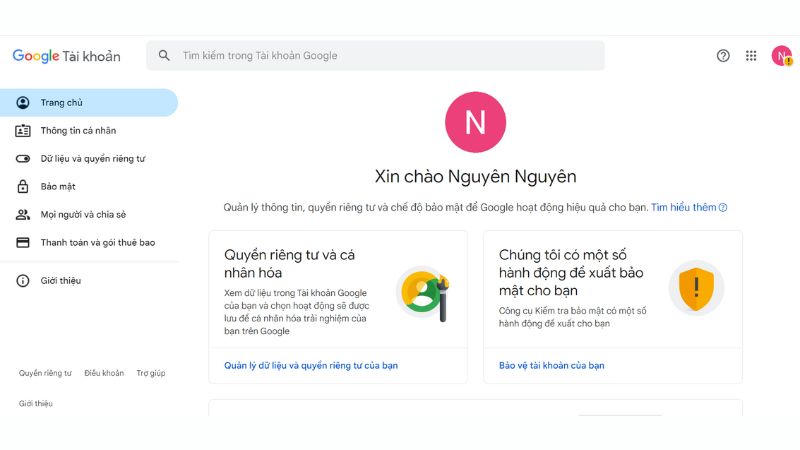
Bước 2: Truy cập đến “Dữ liệu và quyền riêng tư”
Ở phía bên trái màn hình, nhấn vào “Dữ liệu và quyền riêng tư”. Sau đó, tìm đến mục “Dữ liệu trên những ứng dụng và dịch vụ bạn sử dụng”.
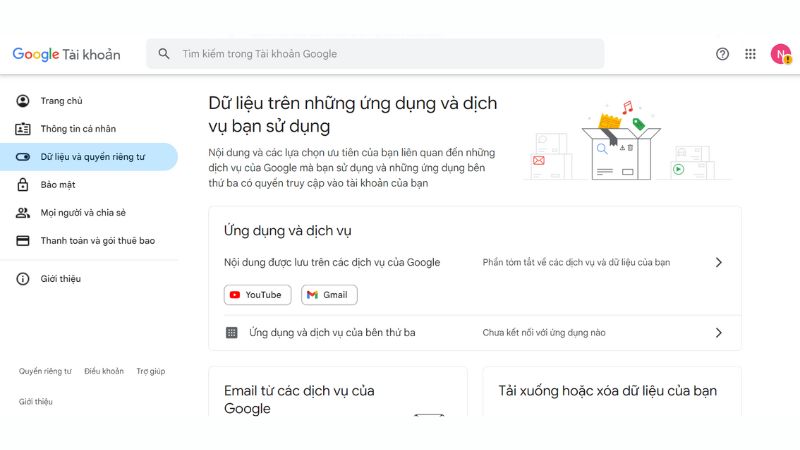
Bước 3: Chọn “Xóa dịch vụ của Google”
Cuộn xuống dưới mục “Tải xuống hoặc xóa dữ liệu của bạn”. Sau đó nhấn chọn “Delete a Google service” bên cạnh “Gmail” để xoá.
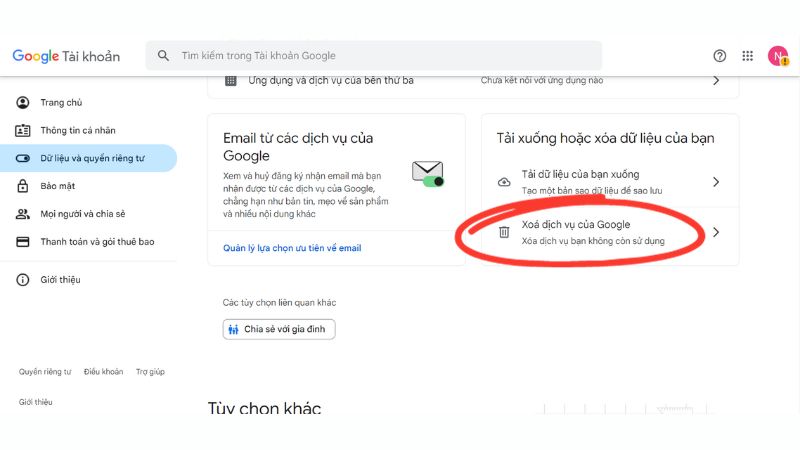
Bước 4: Xác nhận và gửi email xác minh
Bạn sẽ cần cung cấp một địa chỉ email hiện có mà bạn muốn sử dụng sau khi xóa tài khoản Gmail. Nhập địa chỉ email đó và bấm “Send verification email”. Điều này sẽ gửi một email xác minh đến địa chỉ email bạn vừa nhập. Bạn cần xác nhận email này để hoàn tất quá trình xóa tài khoản Gmail.
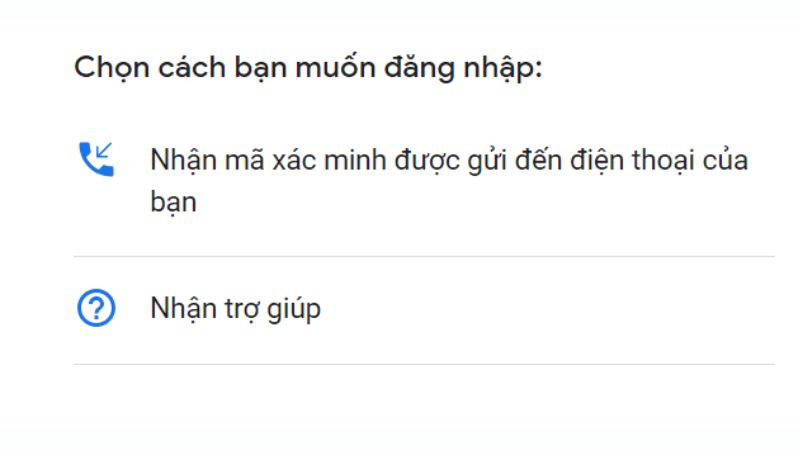
Cách xóa tài khoản Gmail trên Android
Bước 1: Mở cài đặt (Settings)
Trên thiết bị Android của bạn, mở ứng dụng Cài đặt (Settings).
Bước 2: Truy cập tài khoản Google
Tìm và nhấn vào mục “Tài khoản” (Accounts), sau đó chọn “Quản lý tài khoản” (Google Account).
Bước 3: Chọn “Dữ Liệu & Quyền Riêng Tư” (Data & Privacy)
Bên trong tài khoản Google, tìm chọn tài khoản mà bạn cần xoá như hình bên dưới.
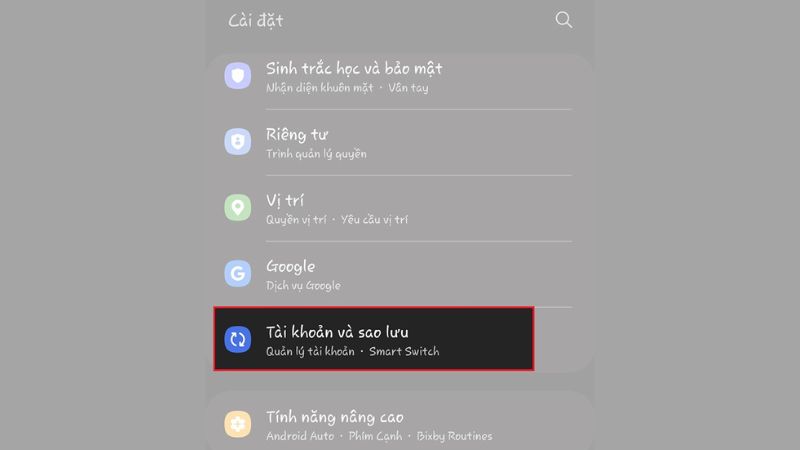
Bước 4: Chọn “Xóa Dịch Vụ Google” (Delete a Google Service)
Nhấn vào “Xóa tài khoản” sau khi chọn tài khoản Google cần xoá.
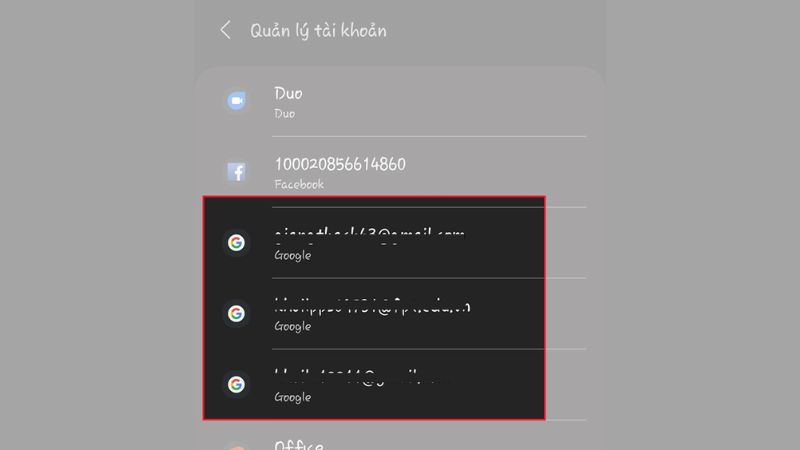
Bước 5: Xác nhận hoặc gửi Email xác minh
Bạn nhấn chọn vào “Xoá tài khoản” để xác nhận. Một số điện thoại sẽ cần cung cấp một địa chỉ email hiện có mà bạn muốn sử dụng sau khi xóa tài khoản Gmail. Nhập địa chỉ email này và bấm “Gửi Email Xác Minh” (Send verification email).
Một email xác minh sẽ được gửi đến địa chỉ email bạn đã nhập. Bạn cần xác nhận email này để hoàn tất quá trình xóa tài khoản Gmail.
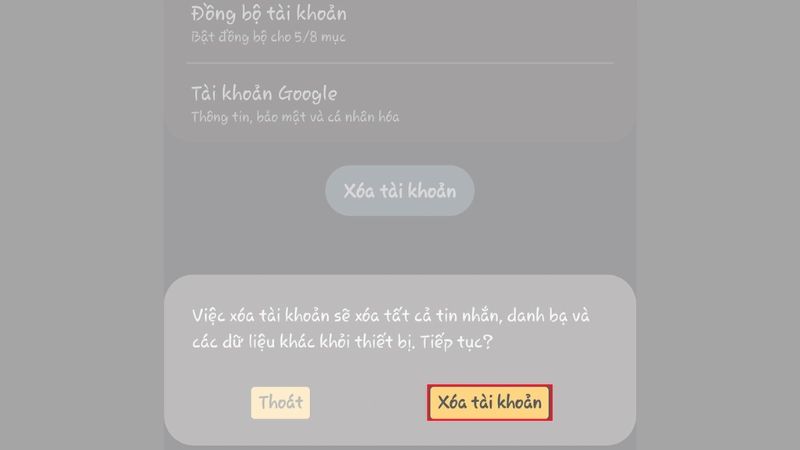
Cách xóa tài khoản Gmail trên iOS (iPhone và iPad)
Bước 1: Mở ứng dụng Gmail
Trên iPhone hoặc iPad của bạn, mở ứng dụng Gmail.
Bước 2: Truy Cập Tài Khoản Google
Ở góc trên bên phải, nhấn vào hình ảnh cá nhân hoặc ký tự đầu tiên của tên của bạn, sau đó chọn “Tài Khoản Google” (Google Account).
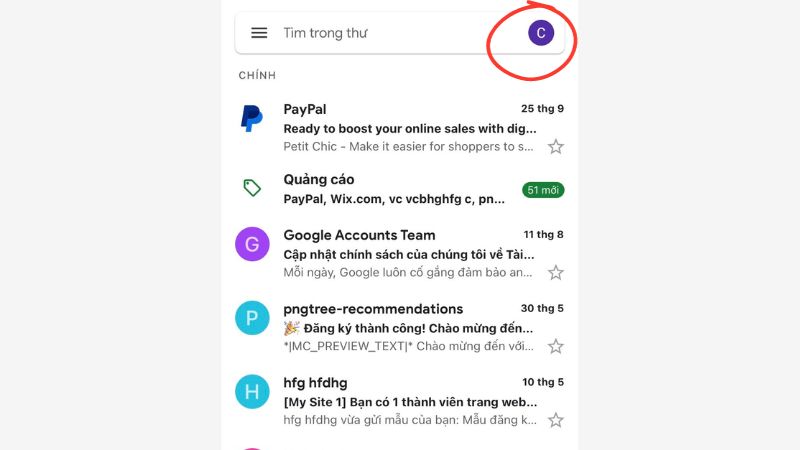
Bước 3: Chọn “Dữ Liệu & Quyền Riêng Tư” (Data & Privacy)
Bên trong tài khoản Google, tìm mục “Dữ liệu từ các ứng dụng và dịch vụ bạn sử dụng” (Data from apps and services you use) và nhấn vào đó.
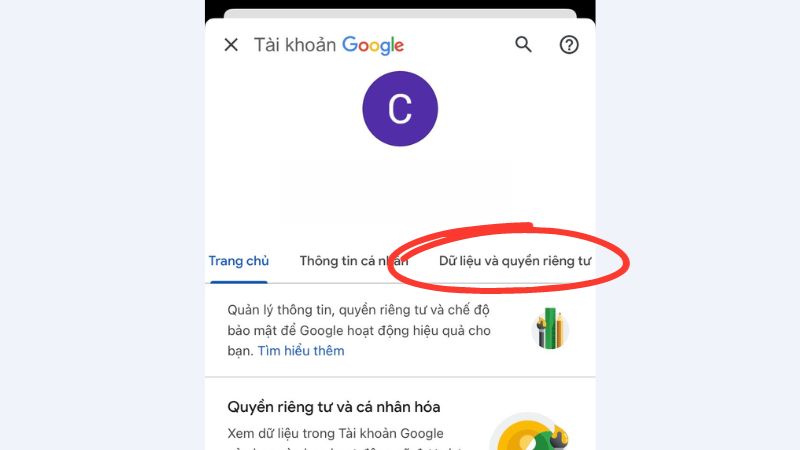
Bước 4: Chọn “Xóa Dịch Vụ Google” (Delete a Google Service)
Tìm mục “Xóa dịch vụ Google” (Delete a Google Service) và nhấn vào đó.
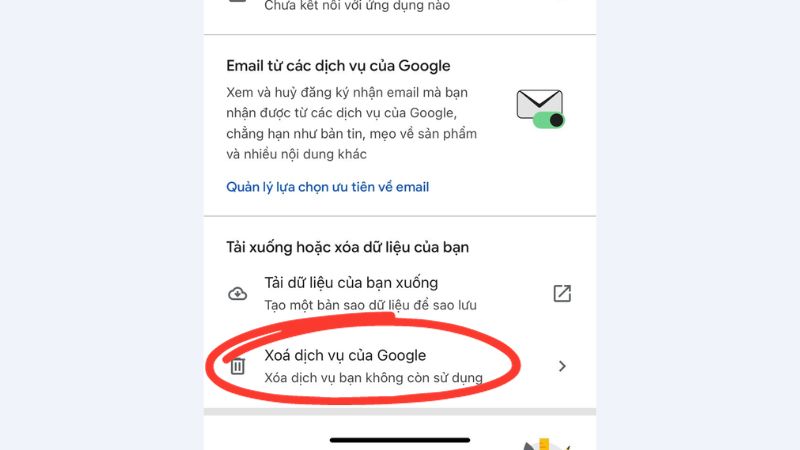
Bước 5: Xác nhận và gửi Email xác minh
Tương tự như trên Android, bạn cần cung cấp một địa chỉ email hiện có và sau đó bấm “Gửi Email Xác Minh” (Send verification email). Xác nhận email này để hoàn tất xóa tài khoản Gmail.
Những câu hỏi thường gặp khi xoá tài khoản Gmail vĩnh viễn
Dưới đây là các câu hỏi mà người dùng hay băn khoăn, cùng mình tham khảo ngay nhé.
Thời gian để xóa vĩnh viễn tài khoản Gmail
Một tài khoản Google được xoá vĩnh viễn khỏi hệ thống sau khi được lệnh kích hoạt từ chủ tài khoản 30 ngày. Trong thời gian từ khi nhận được lệnh kích hoạt xoá đến 30 ngày sau đó, nếu có sự tác động để khôi phục tài khoản Google thì lệnh xoá này sẽ không còn tồn tại.
Sau khi bạn kích hoạt xoá Gmail, bạn không nên sử dụng tài khoản Google này dưới bất kỳ hình thức nào. Quá trình xóa tài khoản Gmail được thiết lập mặc định nên không có cách thức khác rút ngắn giai đoạn để xóa nhanh hơn.
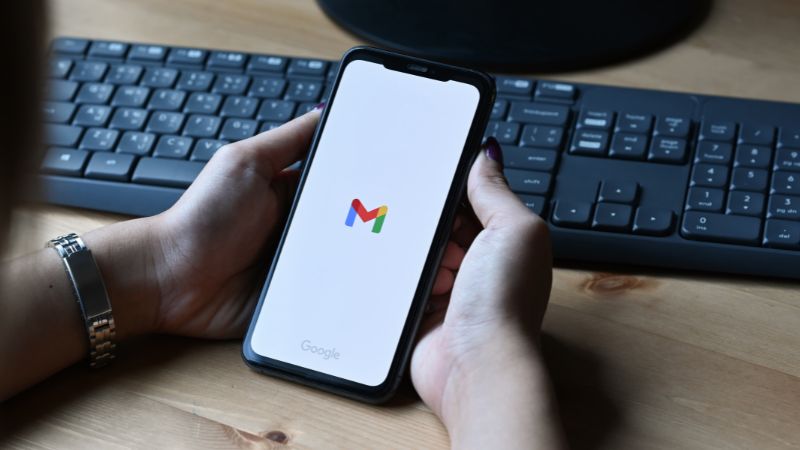
Khi xoá Gmail vĩnh viễn có ảnh hưởng đến Apple ID (iCloud) không?
Khi xóa Gmail vĩnh viễn đã đăng ký Apple ID (iCloud). Sau này khi gặp vấn đề với tài khoản iCloud cần xác minh Gmail thì không thể đối chiếu được. Vì thế, bạn nên cân nhắc kỹ lưỡng trước khi xóa Gmail đã liên kết với Apple ID (iCloud). Trong trường hợp bạn thực sự muốn xóa tài khoản Gmail và có dự định liên kết tài khoản email khác với Apple ID, bạn nên làm như sau:
- Đảm bảo bạn đã tạo một tài khoản email khác (nếu chưa có) và xác minh nó.
- Đảm bảo bạn cập nhật tài khoản email mới trong tài khoản Apple ID (iCloud) của bạn.
- Nếu bạn không thực hiện bước này trước khi xóa tài khoản Gmail đã liên kết, bạn có thể gặp khó khăn trong việc quản lý tài khoản Apple ID sau này.
Kết luận
Bài viết trên đã hướng dẫn bạn cách xóa tài khoản Gmail một cách chi tiết, trên các loại thiết bị khác nhau. Trước khi bạn quyết định xóa tài khoản Gmail, hãy nhớ sao lưu và tải về dữ liệu quan trọng của bạn, và ngắt liên kết tài khoản Gmail với các dịch vụ khác của Google nhé.
Dù bạn muốn xóa tài khoản Gmail hay tạo một tài khoản mới, sẽ luôn có lợi ích đến từ việc tìm hiểu và hiểu rõ cách Gmail hoạt động. Nhớ rằng, hãy sử dụng Gmail một cách thông minh và an toàn nhất. Chúc bạn luôn có trải nghiệm tốt đẹp và an toàn!
Xem thêm:
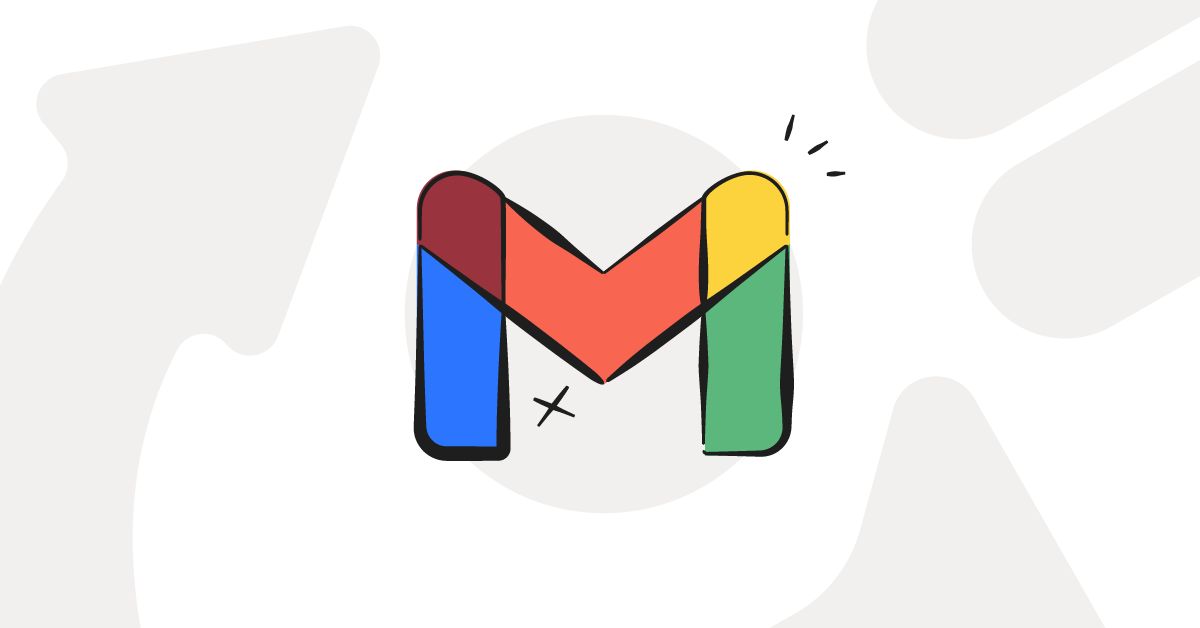


![Bảng giá iPhone mới và loạt ưu đãi khủng: Cập nhật mới nhất [2025]](https://hoanghamobile.com/tin-tuc/wp-content/uploads/2025/12/iPhone-13-768x402.jpg)
